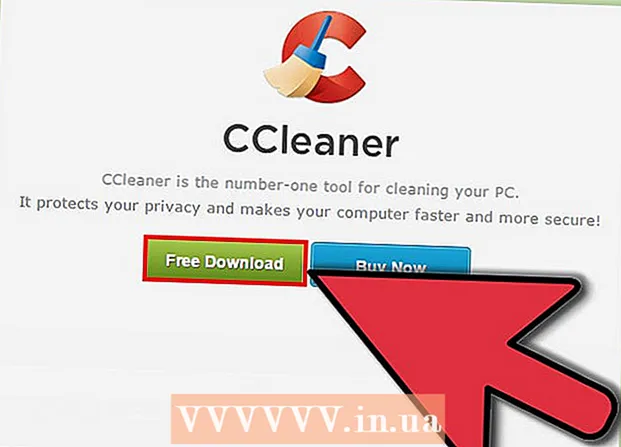Autor:
Morris Wright
Fecha De Creación:
25 Abril 2021
Fecha De Actualización:
1 Mes De Julio 2024

Contenido
- Al paso
- Método 1 de 3: usar FreeTube en una computadora
- Método 2 de 3: uso de NewPipe en un dispositivo Android
- Método 3 de 3: usar VLC Media Player en un teléfono o tableta
- Advertencias
Si desea ver un video de YouTube con restricción de edad, se le pedirá que inicie sesión en su cuenta y verifique su edad. Alguna vez hubo muchos trucos para eludir las restricciones de edad, incluidos sitios web como NSFW YouTube y Listen on Repeat, que le permiten ver los videos sin tener que iniciar sesión. Sin embargo, YouTube realizó algunos cambios a principios de 2021 que impidieron que otros sitios web mostraran videos con restricción de edad. Afortunadamente, hay algunas aplicaciones que puede descargar y que puede usar para sortear las restricciones de edad. Este wikiHow te mostrará cómo evitar las restricciones de edad en los videos de YouTube en tu computadora, teléfono y tableta.
Al paso
Método 1 de 3: usar FreeTube en una computadora
 Instale FreeTube en su PC o Mac. FreeTube es una aplicación gratuita que te permite ver todos los videos en YouTube sin tener que iniciar sesión y verificar tu edad. Para descargar la aplicación, haga lo siguiente:
Instale FreeTube en su PC o Mac. FreeTube es una aplicación gratuita que te permite ver todos los videos en YouTube sin tener que iniciar sesión y verificar tu edad. Para descargar la aplicación, haga lo siguiente: - Vaya a https://freetubeapp.io/#download con un navegador web.
- Si está utilizando Windows, haga clic en el .Código Postalenlace y si está utilizando macOS en el .dmg-Enlace. Guarde el archivo en su computadora cuando se le solicite.
- Si tiene Windows, haga clic derecho en el archivo zip que descargó, elija Desempaque todo luego haga clic en Desembalaje. Luego, haz doble clic en el archivo cuyo nombre comienza con "freetube" y termina con "exe" y sigue las instrucciones en pantalla para instalar la aplicación.
- Si tiene una Mac, haga doble clic en el archivo DMG y siga las instrucciones en pantalla.
 Abre FreeTube. El icono rojo y azul en forma de letra "F" se puede encontrar en el menú Inicio de Windows o en la carpeta "Aplicaciones" en una Mac.
Abre FreeTube. El icono rojo y azul en forma de letra "F" se puede encontrar en el menú Inicio de Windows o en la carpeta "Aplicaciones" en una Mac.  Busque el video que desea ver. Puede hacer esto ingresando su consulta de búsqueda en el cuadro en la parte superior de la pantalla. Si tiene la URL del video, puede pegarlo en la barra de búsqueda. No se le pedirá que verifique su edad ni que inicie sesión en YouTube cuando se cargue el video.
Busque el video que desea ver. Puede hacer esto ingresando su consulta de búsqueda en el cuadro en la parte superior de la pantalla. Si tiene la URL del video, puede pegarlo en la barra de búsqueda. No se le pedirá que verifique su edad ni que inicie sesión en YouTube cuando se cargue el video. - FreeTube también le permite suscribirse a cualquier canal de su elección. Los canales a los que tiene una suscripción se almacenan en su perfil.
Método 2 de 3: uso de NewPipe en un dispositivo Android
 Instale NewPipe en su dispositivo Android. NewPipe es una aplicación gratuita para Android que le permite ver videos con restricción de edad en su teléfono o tableta. Dado que no puede descargar NewPipe desde Play Store, debe descargar la aplicación de una manera diferente a otras aplicaciones:
Instale NewPipe en su dispositivo Android. NewPipe es una aplicación gratuita para Android que le permite ver videos con restricción de edad en su teléfono o tableta. Dado que no puede descargar NewPipe desde Play Store, debe descargar la aplicación de una manera diferente a otras aplicaciones: - Si está utilizando Android 7 (Nougat) o una versión anterior, abra el Ajustesaplicación, toque Seguridad o Seguridad y bloqueo de pantalla y mueva el control deslizante junto a "Fuentes desconocidas" a la posición de encendido.
- Abra un navegador web en su dispositivo Android y vaya a https://github.com/TeamNewPipe/NewPipe/releases.
- Para obtener la última versión (la que está en la parte superior), toque el enlace que comienza con NewPipe_v y termina .apk. Puede encontrar este enlace bajo el título "Activos". Si la descarga no se inicia automáticamente, siga las instrucciones en pantalla para descargar la aplicación.
- Abre la carpeta Descargas. Si tienes una aplicación llamada Archivos o Mis archivos luego tócalo y elige Descargas. Si no tiene esta aplicación, probablemente tenga una aplicación llamada Descargas. Tócalo para abrir la carpeta.
- Toque el archivo APK y siga las instrucciones en pantalla para instalar la aplicación. Cuando la aplicación esté instalada, verá el icono de la aplicación en su lista de aplicaciones.
 Abra NewPipe. La aplicación tiene un icono rojo y redondo con un triángulo horizontal del que falta una pequeña parte.
Abra NewPipe. La aplicación tiene un icono rojo y redondo con un triángulo horizontal del que falta una pequeña parte.  Toque la lupa. Este se encuentra en la esquina superior derecha. Al tocarlo, aparecerá una barra de búsqueda.
Toque la lupa. Este se encuentra en la esquina superior derecha. Al tocarlo, aparecerá una barra de búsqueda.  Busque un video. Ahora puede buscar lo que quiera, incluidos los videos que sabe que tienen restricciones de edad.
Busque un video. Ahora puede buscar lo que quiera, incluidos los videos que sabe que tienen restricciones de edad.  Toque un video para comenzar a mirarlo. NewPipe no le pedirá que inicie sesión y verifique su edad.
Toque un video para comenzar a mirarlo. NewPipe no le pedirá que inicie sesión y verifique su edad.
Método 3 de 3: usar VLC Media Player en un teléfono o tableta
 Instale VLC en su dispositivo Android, iPhone o iPad. Si tienes un dispositivo Android, busca en Play Store la aplicación "VLC para Android" y toca instalar para descargar e instalar la aplicación. Si tiene un iPhone o iPad, busque "VLC para dispositivos móviles" y toque DESCARGAR para instalar la aplicación.
Instale VLC en su dispositivo Android, iPhone o iPad. Si tienes un dispositivo Android, busca en Play Store la aplicación "VLC para Android" y toca instalar para descargar e instalar la aplicación. Si tiene un iPhone o iPad, busque "VLC para dispositivos móviles" y toque DESCARGAR para instalar la aplicación. - Según muchas personas en Reddit, puede ver videos con restricción de edad sin tener que iniciar sesión si los transmite con VLC. Sin embargo, es posible que esto no funcione para todos los videos con restricción de edad. También puede ser que esto no funcione con ciertos videos en los Países Bajos y Bélgica.
- Ya no es posible eludir las restricciones de edad con VLC en una computadora.
 Copie la URL del video que desea ver. Abra su navegador web, vaya a https://www.youtube.com y busque el video. No podrá reproducir el video sin iniciar sesión, pero aún puede copiar la URL:
Copie la URL del video que desea ver. Abra su navegador web, vaya a https://www.youtube.com y busque el video. No podrá reproducir el video sin iniciar sesión, pero aún puede copiar la URL: - Toque la URL en la barra de direcciones en la parte superior de su navegador para seleccionarla.
- Toque y mantenga el dedo en la URL seleccionada y elija Copiar cuando aparezca esa opción.
 Abra VLC en su teléfono o tableta. La aplicación tiene un icono cuadrado blanco con un cono blanco y naranja.
Abra VLC en su teléfono o tableta. La aplicación tiene un icono cuadrado blanco con un cono blanco y naranja. - La primera vez que abra la aplicación, siga las instrucciones en pantalla para configurar la aplicación y permitirle realizar ciertas funciones.
 Abra una nueva transmisión de red. Los pasos varían según el teléfono o la tableta que esté utilizando:
Abra una nueva transmisión de red. Los pasos varían según el teléfono o la tableta que esté utilizando: - Androide: toque en Más en la esquina inferior derecha, luego toca + Nueva corriente en la esquina superior izquierda.
- iPhone / iPad: toca la pestaña La red en la parte inferior de la pantalla, luego toque Flujo de red abierto.
 Pegue la URL copiada en la barra de direcciones. Puede encontrar esto en la parte superior de la pantalla. Para pegar la URL, mantenga presionada la barra de direcciones. Entonces elige la opción Pegarse.
Pegue la URL copiada en la barra de direcciones. Puede encontrar esto en la parte superior de la pantalla. Para pegar la URL, mantenga presionada la barra de direcciones. Entonces elige la opción Pegarse.  Toque el botón enviar (Android) o Flujo de red abierto (iPhone / iPad). Se reproducirá el video.
Toque el botón enviar (Android) o Flujo de red abierto (iPhone / iPad). Se reproducirá el video. - Es posible que VLC no pueda reproducir algunos videos con restricción de edad, pero muchos videos funcionarán.
Advertencias
- No intentes esto en la escuela o en el trabajo, porque obviamente no quieres que tu maestro o jefe vea los videos que miras. Ser atrapado probablemente tendrá consecuencias.
- Asegúrese de eliminar su historial de navegación o usar el modo incógnito si nadie puede saber que ha visto un video en particular.
- No intente hacer esto si aún no tiene 18 años.